Dell™ optiplex™ fx160 イメージ再作成ガイド, Microsoft windows 搭載 fx160 コンピュータのイメージ再作成, アップデート dvd を使用した、fx160 コンピュータのイメージ再作成 – Dell OptiPlex FX160 User Manual
Page 87
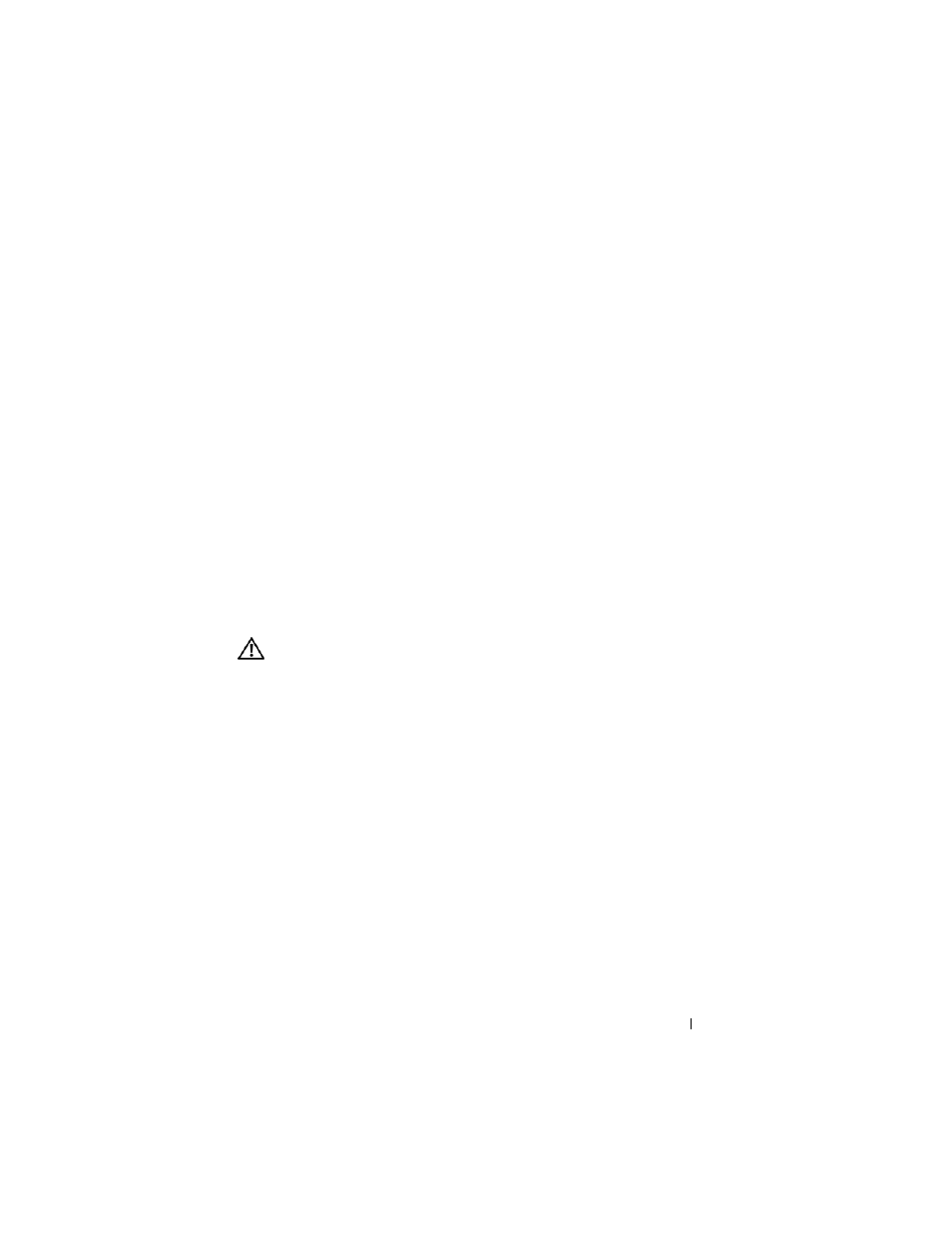
Dell OptiPlex FX160
イメージ再作成ガイド
87
Dell™ OptiPlex™ FX160 イメージ再作成ガイド
フラッシュカードハードドライブ内蔵の Dell OptiPlex FX160 コンピュータに
は、Microsoft
®
Windows
®
XP Embedded
または SUSE
®
Linux Enterprise Thin
Client
(SLETC)オペレーティングシステムがプリロードされています。ただし、
システムアップデートがリリースされた場合や、特殊な設定が必要な場合は、内
蔵フラッシュカードまたはハードドライブのイメージを再作成できます。
Microsoft Windows 搭載 FX160 コンピュータのイメージ再作成
FX160 Windows XP Embedded
オペレーティングシステムの場合、アップデー
トはブータブル DVD で提供されます。FX160 コンピュータを DVD から起動す
ると、FX160 フラッシュカードに書き込みを行うユーティリティが開きます。
ワイヤレスカードのドライバなど、その他のソフトウェアは別にロードされます。
DVD
アップデートディスクは、Microsoft Windows Automation Installation
Kit
(WAIK)ソフトウェアを搭載した Windows システムを使用して、ブータブ
ルユニバーサルシリアルバス(USB)フラッシュドライブに転送できます。その
後、FX160 コンピュータを USB フラッシュドライブから起動して、アップデー
トを FX160 フラッシュカードにインストールします。
アップデート DVD を使用した、FX160 コンピュータのイメージ再作成
警告:FX160 コンピュータのイメージを再作成すると、ハードドライブまたはフラッ
シュカードのデータがすべて消去されます。コンピュータのイメージを再作成する
前に、外付けデバイスにシステムのバックアップを作成してください。
1
FX160
コンピュータの電源を切ります。
2
外付け USB DVD リーダードライブを FX160 コンピュータに接続します。
3
FX160
コンピュータの電源を入れます。BIOS ウィンドウオプションリスト
が(画面の右上隅に)表示されたら、
デバイス)メニューにアクセスします。
4
Boot Device
(起動デバイス)選択ウィンドウで、矢印キーを使用して、接
続した DVD ドライブをハイライトします。
5
Windows
アップデートのブータブル DVD を DVD リーダーに挿入し、
を押します。Windows Preinstallation Environment(PE)シス
テムが初期化されます。
6
現在の FX160 システムイメージを保存するには、Capture System Image
(システムイメージのキャプチャ)ボタンをクリックし、プロンプトに従っ
てシステムイメージを外付けデバイスに書き込みます。キャプチャが完了
すると、イメージ作成ツールのウィンドウが再表示されます。
